Versie 2.0.0 van de app Ontoegankelijk
Sinds vandaag, 9 juni 2022, is versie 2.0.0 van de app Ontoegankelijk beschikbaar.
Zoals het versienummer misschien al doet vermoeden, gaat het om een grote update!
Belangrijke nieuwe functies zijn:
- Er is beter onderscheid gemaakt tussen het melden van een ontoegankelijke app of website.
- Je kunt nu een link delen om sneller een melding te maken.
- Je kunt nu een bestand delen om makkelijker een bijlage toe te voegen.
- De app ondersteunt nu veel grotere bijlagen, tot maximaal 1 gigabyte.
- Het is nu mogelijk om spraakopnames te maken en versturen.
- We hebben het makkelijker gemaakt om schermopnames te maken.
De app is op veel plekken gebruiksvriendelijker geworden. Er zijn icoontjes toegevoegd aan onder andere het 'Profiel'-tabblad, het 'Meer'-tabblad en de 'Bijlage'-schermen. En je kunt nieuwsartikelen en handleidingen nu delen vanuit de app. Daarnaast hebben we een aantal bugs opgelost.
Hieronder kun je verder lezen over de belangrijkste nieuwe functies.
1. Beter onderscheid tussen app of website
Er is beter onderscheid gemaakt tussen het melden van een ontoegankelijke app of website. Het maken van een melding bestaat nu uit zes stappen.
- Stap 1: Kies of je een ontoegankelijke app of website gaat melden. Op basis van deze keuze krijg je andere vragen.
- Stap 2: Je wordt gevraagd om een link naar de app of website in te vullen. Voor websites is dit verplicht, bij apps kun je deze stap overslaan.
- Stap 3: De naam van de app of website wordt automatisch ingevuld op basis van de link. Als je wilt kun je deze naam aanpassen.
- Stap 4: Je wordt gevraagd om het probleem zo uitgebreid mogelijk te schrijven. Dit scherm is niet veranderd.
- Stap 5: Je krijgt een overzicht te zien van de gegevens die je hebt ingevuld. Ben je akkoord? Verstuur dan de melding!
- Stap 6: Je wordt gevraagd om bijlagen toe te voegen die helpen bij het oplossen van het probleem. Dit scherm is niet veranderd.
Vooral het invullen van de link helpt ons bij het oplossen van de melding. We weten dan precies om welke app of website gaat.
2. Link delen om sneller te melden
Het is nu mogelijk om een link naar een app of website te delen met de app Ontoegankelijk.
Wanneer je een link deelt met de app Ontoegankelijk, dan start het proces om een nieuwe melding te maken automatisch. De eerste drie stappen worden automatisch voor je ingevuld. Je start dus bij stap 4, waar je een beschrijving van het probleem kunt invullen. Na het invullen ga je door naar stap 5, waar je de melding meteen kunt versturen.
Op deze manier kun je nog sneller ontoegankelijke apps en websites melden.
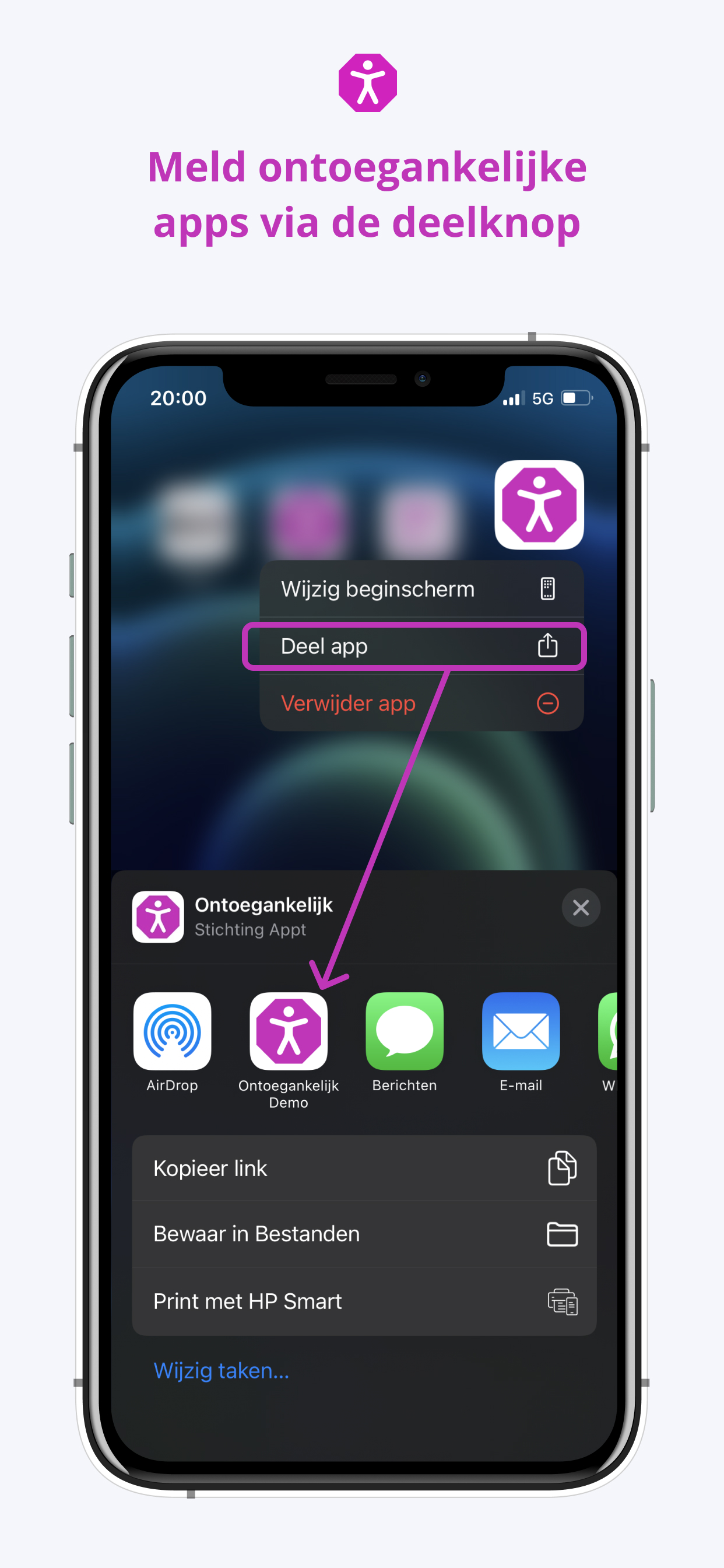
3. Bestand delen om makkelijker bijlage toe te voegen
Het is nu mogelijk om een bestand te delen met de app Ontoegankelijk.
Wanneer je een bestand deelt met de app Ontoegankelijk, dan krijg je een lijst met meldingen te zien. Kies de melding waar je het bestand aan wilt toevoegen. Het bestand wordt vervolgens geüpload en als bijlage toegevoegd.
Op deze manier kun je nog makkelijker bijlagen toevoegen aan je meldingen.
4. Ondersteuning voor grote bijlagen
De maximale bestandsgrootte van bijlagen was beperkt tot 50 MB. Een aantal gebruikers hebben bij ons gemeld hier last van te hebben. Vooral bij het maken van schermopnames werd deze maximale bestandsgrootte overschreden.
Helaas konden we dit limiet niet verder ophogen in het systeem dat we gebruiken. We hebben daarom een nieuw systeem gebouwd met ondersteuning voor bijlagen tot 1 GB. Twintig keer zo groot dus! Hierdoor kun je nu nog uitgebreidere schermopnames sturen. We zijn benieuwd!
5. Mogelijkheid om spraakopname te maken
Het is nu mogelijk om spraakopnames te maken en versturen. Dit kan je doen vanuit het 'Melding'-scherm. Tik links onderaan op de 'Bijlage toevoegen'-knop. Kies daarna voor Spraakopname. Dit scherm zit hetzelfde in elkaar als het Schermopname scherm. Rechts bovenaan zit een knop waarmee je de handleiding voor het maken van een schermopname kunt openen.
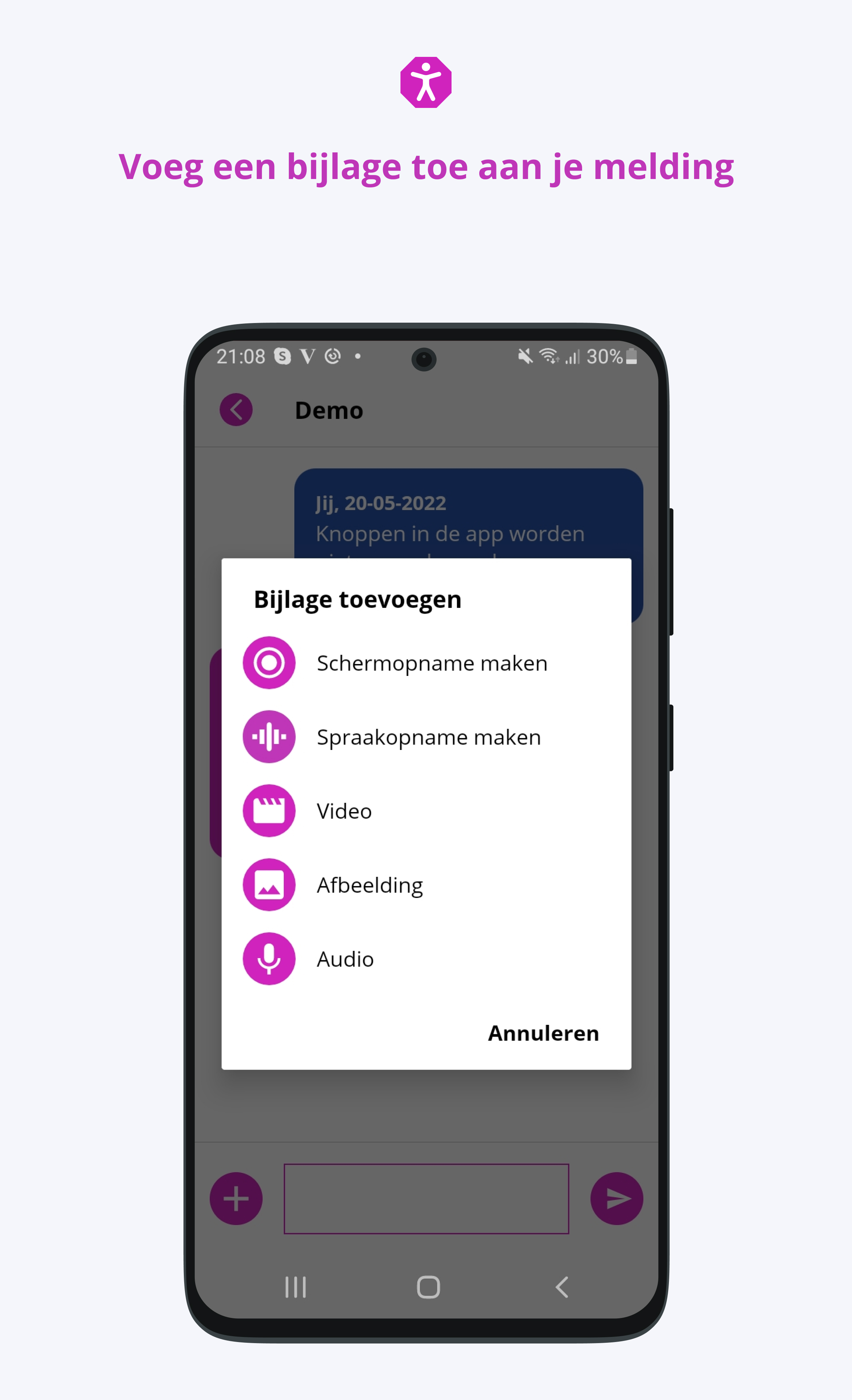
6. Makkelijker schermopname maken
We merken dat ontwikkelaars toegankelijkheidsfouten eerder oplossen als ze kunnen zien wat er precies fout gaat. Voor ons is het dus erg belangrijk om schermopnames te ontvangen. Daarom hebben we geprobeerd om het makkelijker te maken om een schermopname te maken.
- We hebben de pop-up die vraagt of je de schermopname wilt bekijken weggehaald. In plaats hiervan is er een knop toegevoegd waarmee je de schermopname kunt terugkijken. Dit scheelt een stap in het opname proces.
- Op iOS hebben we automatische detectie van het schermgordijn toegevoegd. Dit is een functie van de VoiceOver schermlezer waardoor er alleen een zwart beeld wordt opgenomen. Deze functie moet je uitschakelen voordat je een schermopname gaat maken. Mocht je dit vergeten zijn, dan krijg je nu een waarschuwingsmelding.
- Op iOS hebben automatische detectie van de microfoon toegevoegd. Bij het maken van een schermopname moet je in de pop-up de microfoon inschakelen. Mocht je dit vergeten zijn, dan krijg je nu een waarschuwingsmelding.
De handleiding om een schermopname te maken is bijgewerkt. In de nabije toekomst gaan we een videohandleiding maken waarmee je stap voor stap kunt volgen hoe je een schermopname maakt.